
Mac पर Freeform बोर्ड पर डायग्राम जोड़ें
आप अपने Freeform बोर्ड पर डायग्राम या फ़्लोचार्ट बनाने के लिए आकृतियों और अन्य आइटम को रेखाओं से जोड़ सकते हैं।
डायग्राम जोड़ें
अपने Mac पर Freeform ऐप
 पर जाएँ।
पर जाएँ।कनेक्शन लाइन का इस्तेमाल करने के लिए
 पर क्लिक करें या दृश्य > कनेक्टर दिखाएँ चुनें। (जब कनेक्टर इस्तेमाल में हों, तो बटन
पर क्लिक करें या दृश्य > कनेक्टर दिखाएँ चुनें। (जब कनेक्टर इस्तेमाल में हों, तो बटन  में बदल जाता है।)
में बदल जाता है।)किसी भी प्रकार का आइटम जोड़ें—टेक्स्ट बॉक्स, आकृति (रेखा को छोड़कर), तस्वीर, वीडियो, लिंक, स्टिकी नोट या अन्य फ़ाइल।
आपके द्वारा जोड़ा गया आइटम चुनें, फिर कनेक्शन लाइन जोड़ने के लिए किसी एक तीर को ऊपर, नीचे, बाएँ या दाएँ ड्रैग करें।
जब आप कनेक्टर को ड्रैग करना बंद करते हैं, तो आकृति लाइब्रेरी दिखाई देती है और आप अपने डायग्राम के लिए अगली आकृति चुन सकते हैं। (आकृतियों की पूरी लाइब्रेरी खोलने के लिए
 पर क्लिक करें।)
पर क्लिक करें।)आप कनेक्टर को किसी अन्य आइटम पर भी ड्रैग कर सकते हैं जो पहले से ही बोर्ड पर है और लाइन ऑटोमैटिकली दो आइटम के बीच जुड़ जाती है।
अपना डायग्राम पूरा होने तक चरण 4, 5 और 6 दोहराएँ।
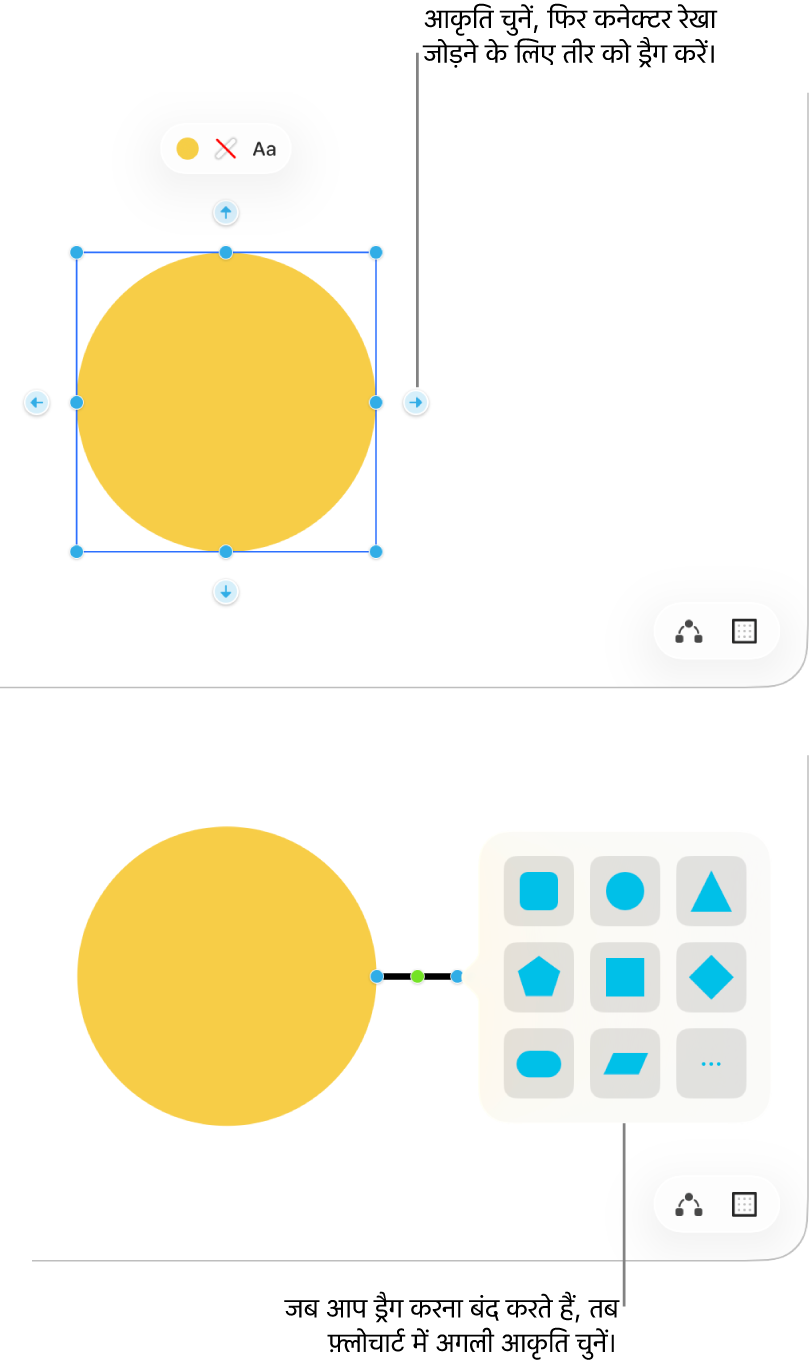
दो आइटम को रेखा से जोड़ें
Freeform बोर्ड में दो आइटम जोड़ने के बाद, आप उनके बीच एक रेखा जोड़ सकते हैं।
अपने बोर्ड पर दो आइटम चुनें।
निम्न में से कोई एक काम करें :
मेनू खोलने के लिए अपने चयन पर कंट्रोल-क्लिक करें, फिर कनेक्शन रेखा जोड़ें चुनें।
मेनू बार में शामिल करें > कनेक्शन लाइन चुनें।
 पर क्लिक करें, फिर कनेक्शन लाइन चुनें।
पर क्लिक करें, फिर कनेक्शन लाइन चुनें।
कनेक्शन पॉइंट बदलें
Freeform बोर्ड में कनेक्शन लाइनें जोड़ने के बाद, आप उनके जुड़ने के तरीक़े को बदल सकते हैं।
कनेक्शन लाइन चुनने के लिए क्लिक करें।
आइटम से जुड़े नीले डॉट पर क्लिक करें, फिर उसे नए कनेक्शन पॉइंट पर ड्रैग करें।
आपके आइटम के केंद्र, शीर्ष, निचले और किनारों पर कनेक्शन पॉइंट दिखाई देते हैं। जब किसी अन्य स्थान पर - आइटम के अंदर या उसके निकट - कनेक्शन संभव हो, तो एक भरा हुआ वृत्त दिखाई देता है।
नुस्ख़ा : किसी आकृति (या अन्य आइटम) की जल्दी से नक़ल बनाने और कनेक्शन लाइन जोड़ने के लिए, आकृति चुनें, फिर उस तरफ़ के कनेक्टर ऐरो पर क्लिक करके रखें जहाँ आप रेखा और आकृति जोड़ना चाहते हैं। जैसे ही आप ऐरो को दबाकर रखते हैं, आकृति और रेखा का प्रीव्यू दिखाई देता है और जब आप इसे छोड़ते हैं, तो वे बोर्ड पर आ जाते हैं।
टेक्स्ट, स्टिकी नोट्स, आकृति, रेखाएँ, तस्वीरें, वीडियो, टेबल, लिंक और अन्य फ़ाइलें जोड़कर अपना बोर्ड बनाना जारी रखें।